Android modalità provvisoria può aiutare gli utenti a sbarazzarsi di applicazioni pericolose e software dannoso. Una volta messo il dispositivo Android in modalità provvisoria, è possibile disinstallare le applicazioni dannose e bloccate, in modo da garantire la sicurezza dei Android dispositivi. La domanda ora è come trasformare il tuo dispositivo Android in modalità provvisoria e come rimuovere la modalità provvisoria dal tuo dispositivo Android .
In questo articolo ti diremo tutte le informazioni utili relative alla modalità Android sicura. Continua a leggere questo articolo.
Se il tuo dispositivo Android è assediato da alcune app e programmi, puoi provare a mettere il tuo dispositivo in modalità provvisoria, che ti consente di disinstallare questo tipo di app o programmi dal tuo dispositivo in modo sicuro. Esaminiamo il processo su come attivare la modalità provvisoria sul tuo dispositivo Android .
Nota: prima di questo, ti suggerisco di eseguire un backup del tuo dispositivo Android in caso di perdita di dati importanti. Dopotutto, non saprai mai cosa accadrà dopo. Coolmuster Android Assistant è uno dei più potenti strumenti di backup e ripristino dei dati Android che fornisce agli utenti un modo estremamente semplice per eseguire il backup dei dati Android, inclusi contatti, messaggi di testo, foto, video, musica, app, documenti, ecc. sul computer.

Dopo aver eseguito il backup del dispositivo Android , puoi seguire le istruzioni seguenti per accedere alla modalità provvisoria:
1. Premere a lungo il pulsante di accensione sul dispositivo Android per visualizzare le opzioni di alimentazione.

2. Premere a lungo l'opzione "Spegni" sullo schermo del telefono e verrà visualizzata una finestra di dialogo pop-up che ti chiederà se desideri riavviare in modalità provvisoria. Basta fare clic su "OK" e il dispositivo si riavvierà in modalità provvisoria.

3. Android 4.2 o versioni precedenti, gli utenti possono spegnere il dispositivo Android e riaccenderlo toccando il pulsante di accensione. Quando viene visualizzato il logo, tocca e tieni premuto il pulsante di riduzione del volume, che farà entrare il dispositivo in modalità provvisoria.
Dopo i passaggi precedenti, puoi vedere una "Modalità provvisoria" scritta nell'angolo del tuo dispositivo, il che significa che sei entrato correttamente in Modalità provvisoria sul tuo dispositivo Android .
Dopo aver messo il dispositivo Android in modalità provvisoria, è necessario e importante disattivare la modalità provvisoria perché la funzione del telefono sarebbe limitata in questa modalità. Esistono diversi metodi per disattivare la modalità provvisoria. Puoi provarli uno per uno, fino a quando non riesci a disattivare la modalità.
Modo 1: riavvia il dispositivo Android
1. Tocca e tieni premuto il pulsante di accensione sul tuo dispositivo Android .
2. Hai visto l'opzione "Riavvia"? Basta toccarlo.
3. Quindi, il tuo telefono Android si avvierà e non sarà più in modalità provvisoria.
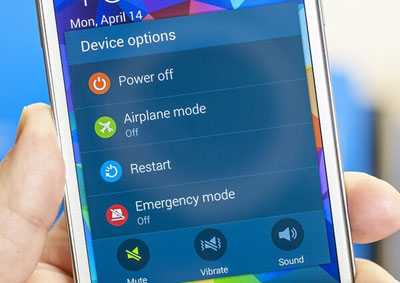
Sopra c'è il modo più semplice per disattivare la modalità provvisoria su Android. In caso di errore, è possibile passare al metodo successivo di seguito:
Modo 2: appoggia dolcemente il tuo dispositivo Android
Il soft reset non eliminerà alcun dato sul tuo dispositivo Android , quindi non devi preoccuparti. Può eliminare tutti i file temporanei e i dati inutili sul tuo dispositivo in modo da poter ottenere un dispositivo più sano.
1. Tocca e tieni premuto il pulsante di accensione sul tuo dispositivo Android .
2. Scegli l'opzione "Spegni" e il tuo dispositivo Android si spegnerà.
3. Attendere qualche secondo, quindi riaccenderlo. Vedrai che il tuo telefono non è più in modalità provvisoria. Se l'errore persiste, è possibile continuare a provare il metodo successivo.
Modo 3: interrompi tutta la potenza
1. Rimuovere il coperchio posteriore dal dispositivo Android e rimuovere la batteria.
2. Rimuovere la scheda SIM dal telefono.
3. Inserire nuovamente la scheda SIM e la batteria nel telefono.
4. Tocca e tieni premuto il pulsante di accensione per riaccendere il dispositivo Android e vedrai che ora è fuori dalla modalità provvisoria.
Se si verifica un nuovo errore, vedere il metodo successivo di seguito:
Modo 4: cancella la cache dal tuo dispositivo Android
1. Tocca i pulsanti Home, Accensione e Aumento del volume per accendere il dispositivo in modalità di ripristino. Se questo non è adatto al tuo telefono, cerca sul web per trovare le operazioni giuste per il tuo modello di telefono.

2. Ora sei in modalità di ripristino. Usa il pulsante di aumento e riduzione del volume per accedere all'opzione "Cancella cache" e usa il pulsante di accensione per sceglierla.
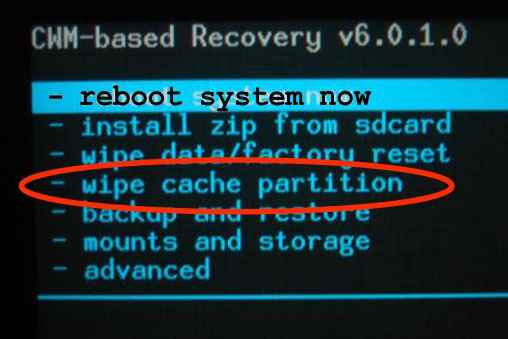
3. Segui le istruzioni sullo schermo e il tuo dispositivo verrà riavviato. Quindi, il tuo dispositivo non sarà più in modalità provvisoria.
Se hai ancora fallito, devi provare l'ultimo metodo: ripristinare le impostazioni di fabbrica del dispositivo. Questo cancellerà tutto sul tuo telefono, quindi faresti meglio a eseguire il backup del telefono in anticipo. Ecco una guida che ti mostra come eseguire il backup e il ripristino Android telefono.
Modo 5: ripristino delle impostazioni di fabbrica Android telefono
Per ripristinare le impostazioni di fabbrica del dispositivo Android , è necessario innanzitutto inserirlo nella schermata Modalità di ripristino in questo modo:
1. Accedere alla modalità di ripristino seguendo i passaggi menzionati in precedenza.
2. È possibile scorrere verso il basso utilizzando il tasto di riduzione del volume e quindi effettuare una selezione sull'opzione "Ripristino impostazioni di fabbrica".

3. Utilizzare il pulsante di accensione per selezionare questa opzione.
4. Segui le istruzioni sullo schermo e il tuo telefono Android verrà ripristinato correttamente alle impostazioni di fabbrica.
Quando riaccendi il tuo dispositivo Android , scoprirai che non è più in modalità provvisoria.
Android modalità provvisoria è uno strumento prezioso per la risoluzione dei problemi e la rimozione di app problematiche dal dispositivo. Seguendo i passaggi descritti in questo articolo, puoi facilmente entrare e uscire dalla modalità provvisoria, garantendo la sicurezza e il buon funzionamento del tuo dispositivo Android .
Articoli Correlati:
Le foto sono scomparse dal Android telefono? Riprendili indietro
I 5 migliori modi per trasferire i messaggi di WhatsApp da iPhone a nuovo iPhone
Come eseguire il backup Android su Mac? [I 4 modi migliori offerti]